尝试遍了各种Linux发行版,半年前成为深度Linux的脑残粉,脑残至今。。。
Deepin本来就是基于Ubuntu,所以直接上手无压力,本地化和UI都是极好的 -_-!! Linux Deepin 2014.2基于Ubuntu 14.04 TLS开发。该版本系统已经改由Grub2引导,昨天把系统玩坏了,愁死人,今天终于搞定,准备记篇博客,顺便讲解下新版grub2怎样用root权限启动。
以下演示以Linux Deepin 2014.2截图,Ubuntu类似(我猜的!)
1. 首先开机选择“Advanced options for *****”这一行按回车,然后选中最后是“(recovery mode)”这一行按“E”进入编辑页面,如图:

2. 修改上图中红圈中的ro为rw,使文件系统可读可写,然后按Ctrl+x或F10启动。
3. 来到下面的选单,选“Drop to root shell prompt”即可获得root shell。
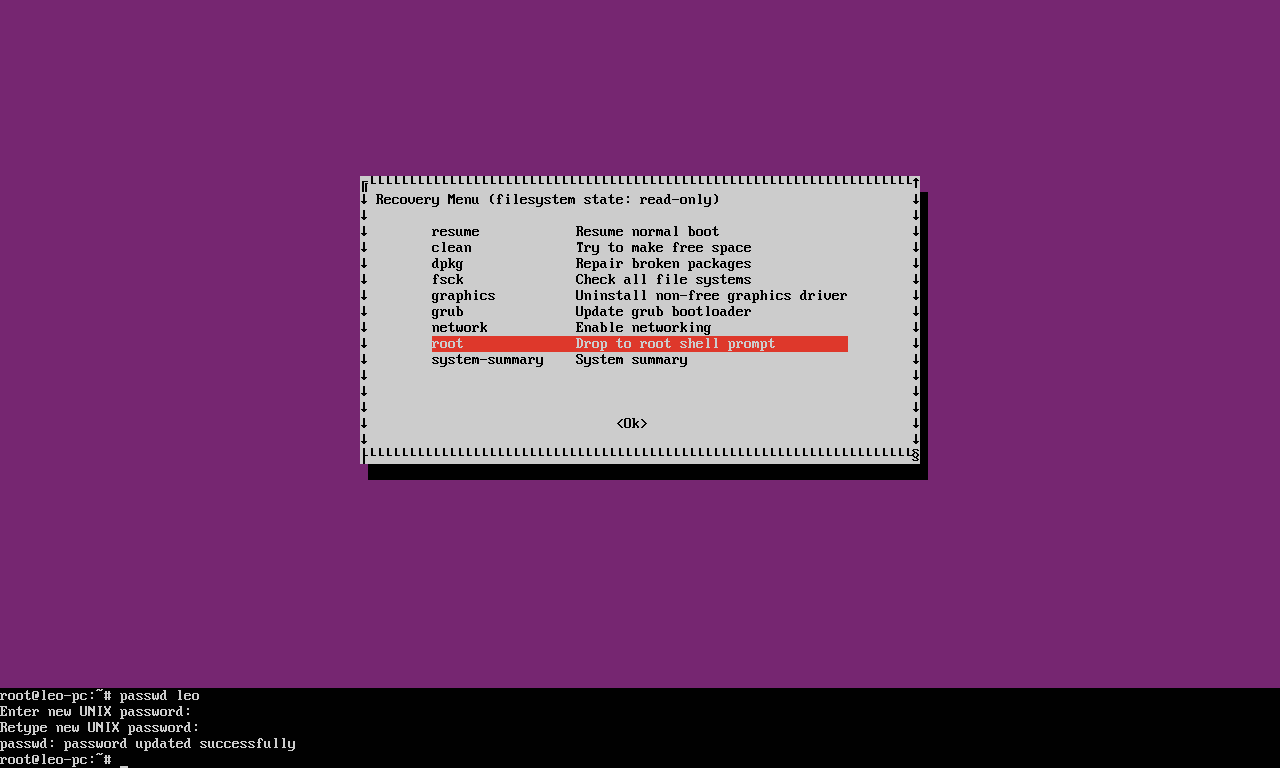
4.然后就可以淡定的执行“passwd + 要修改密码的用户名”,修改密码后“shutdown -r now”重启正常启动即可。
【注意】Ubuntu的默认root密码是随机的,每次开机都有一个新的root密码。可以在终端输入命令“sudo passwd”,然后验证当前用户的密码后修改root密码。但是我个人不建议这样做,需要切换到root用户时可以执行“sudo su”命令。前提是当前用户在在sudo用户组中,安装系统时创建的用户默认是在sudo中的。
========================================【补充】===================================
谢博友 @Feng_Yu 提醒,我写博客时用的机器没有设置root密码,可以直接按照上述步骤操作。现在很多生产服务器都是直接用root用户,如果有root密码这个办法就行不通了,我试了一下,果然会出现“Give root password for maintenance”必须输入root密码,我虚拟机内用一台ubuntu-14.04.1-server重新摸索了一下,应该按照如下方法(Google来的办法):
在上述步骤到e键进入编辑的时候,应该将“ro recovery nomodeset”改为“rw single init=/bin/bash”,然后按ctrl+X或者F10启动。
即可进入root shell,修改密码后使用ctrl + alt + del重启。
来源:oschina
链接:https://my.oschina.net/u/97481/blog/369127